Perché il sito funzioni, WordPress ha bisogno di un disco rigido su cui si trovano i file del motore stesso, i file dei temi, i plug-in e i file multimediali. WordPress utilizza anche un database per archiviare tabelle al fine di comporre e recuperare query dinamiche in un secondo momento.
È molto importante mantenere in ordine sia il database che lo spazio fisico occupato.
Rimozione del codice non necessario
La spazzatura più grande probabilmente finisce nelle cartelle caricamenti wp/, e plugin/, il che non sorprende, perché è lì che l'utente può scrivere in blocco. 🙂
Vado spesso al pannello di controllo di altri siti e blog (su richiesta dei loro proprietari) e spesso vedo un'immagine: 20-30 plugin installati, di cui ~ 10 non sono affatto attivati, cioè mentono e semplicemente esaurire la quota.
Ripulire i file multimediali nella libreria di WordPress
Ovviamente, i file nella libreria non sono in grado di creare conflitti come i plugin, ma devi ricordare che sono quelli di grandi dimensioni, il che significa che influiscono sulla tua quota del disco (che non è così illimitata sulla maggior parte delle società di hosting piani di avviamento), inoltre aumentano le dimensioni del backup e influiscono anche sulla velocità dell'elaborazione batch e di altre azioni su questi file.
Questi motivi, a mio avviso, sono sufficienti per impiegare 15 minuti per ripulire la mediateca dalla spazzatura accumulata.
Puoi farlo manualmente su File multimediali -> Libreria , quindi scegli un filtro Sciolto. Sarai sorpreso, ma sicuramente hai tali file che una volta scaricati, ma in realtà non sono stati utilizzati per molto tempo.
Analisi dello spazio sprecato
C'è un plug-in chiamato Disk Usage Sunburst che ti aiuterà a vedere le dimensioni dell'intero sito, nonché con cosa è riempito esattamente.
Il plugin crea un grafico a torta di file e directory, formandoli e ordinandoli per dimensione.
Per i siti con un gran numero di immagini e gallerie, puoi connetterti e utilizzare l'archiviazione cloud esterna. Naturalmente, è meglio considerare e prevedere questo problema nella fase di progettazione e pianificazione della struttura del sito.
Ottimizzazione database
Manualmente, è improbabile che tu voglia ottimizzare le tabelle senza avere le conoscenze appropriate, ma puoi fare un po' di pulizia del database usando il noto plugin wp optimization.
Naturalmente, è necessario eseguire queste procedure almeno una volta ogni sei mesi, a seconda della frequenza delle pubblicazioni. Ma in nessun caso dovresti abbandonarlo, perché il sito è una tua creazione, non può prendersi cura di se stesso e ha bisogno di cure costanti da parte tua.
Se hai un sito Web su WordPress e non hai pulito il database per molto tempo o non hai mai pulito il database, allora è il momento di farlo.
Se non hai pulito il database per molto tempo, è molto probabile che sia pieno di record inutilizzati che ne aumentano le dimensioni e rallentano il sito.
In questo post imparerai alcune query SQL per la pulizia e l'ottimizzazione manuali del database e alcuni plug-in per la pulizia automatica del database.
Fai un backup prima di iniziare a lavorare. Se qualcosa va storto, puoi ripristinare il database dal backup.
Rimuovi i plugin inutilizzati. Rimuovi tutti i plugin che non usi. Gli avanzi dei plugin rimossi sono una fonte di spazzatura.
Come eseguire query SQL su un database
Per amministrare il database viene solitamente utilizzata l'applicazione phpMyAdmin, che viene lanciata dal pannello di hosting. Cerca "Database", "Database", "MySQL" o qualcosa di simile. Aprire il database richiesto.
Se hai dimenticato o non conosci il nome, il login o la password del tuo database, puoi trovarli nel file wp-config.php, che si trova nella cartella principale del sito. I record sul database si trovano proprio all'inizio del file.
Se hai il russo:
Se hai inglese:
nome del database, accesso al database, password-db— copia login e password e apri il database.
Le query vengono create nella scheda SQL. Documentazione.

Fai domande qui. Quando la richiesta è pronta, fare clic su Avanti.
Se ricevi una risposta che indica che 0 tabelle sono state modificate, lo stato corrente del parametro corrisponde alla richiesta.
RICHIESTE
Utilizzare queste query SQL per ripulire il database.
Rimozione dei dati dai plug-in rimossi e dai dati dei post
Dopo aver eliminato i plugin non necessari, i relativi record potrebbero rimanere nella tabella wp_postmeta. La stessa tabella contiene i metadati dei post.
Interroga questa tabella per rimuovere i plug-in inutilizzati e le voci dei post che rimangono dopo la rimozione dei plug-in o dei post.
ELIMINA DA wp_postmeta DOVE meta_key=' la tua meta-chiave‘;
Sostituire la tua meta-chiave al valore corretto.
Per multisito:
ELIMINA DA wp_#_postmeta DOVE meta_key = ' la tua meta-chiave‘;
Modificare # sull'ID del sito e la tua meta-chiave al valore corretto.
Rimozione dei commenti spam
Puoi rimuovere tutto lo spam dal database con questa query:
spam‘;
Per multisito:
spam‘;
Modifica # nell'ID del sito.
Eliminazione di commenti in attesa di revisione
Se hai molto spam in attesa di essere controllato, puoi eliminarlo con questa richiesta. Prima di eliminare, assicurarsi che i commenti desiderati non vengano eliminati.
ELIMINA DA wp_comments DOVE comment_approved = ' 0 ‘;
Per multisito:
ELIMINA DA wp_#_comments DOVE comment_approved = ' 0 ‘;
Modifica # nell'ID del sito.
Rimozione dei tag non utilizzati
Se hai un tag che non è associato ad alcun articolo, rimuovilo con questa query:
ELIMINA DA wp_terms wt
Per multisito:
ELIMINA DA wp_#_terms wt
INNER JOIN wp_term_taxonomy wtt ON wt.term_id = wtt.term_id DOVE wtt.taxonomy = 'post_tag' AND wtt.count = 0;
Modifica # nell'ID del sito.
Rimozione di Trackback e Pingback
Se hai disabilitato queste funzionalità e desideri rimuovere le loro voci dal database, utilizza queste query:
rintracciare
rintracciare‘;
Per multisito:
rintracciare‘;
Modifica # nell'ID del sito.
Pingback
ELIMINA DA wp_comments DOVE comment_type=' pingback‘;
Per multisito:
ELIMINA DA wp_#_comments DOVE comment_type = ' pingback‘;
Modifica # nell'ID del sito.
Puoi disabilitare queste funzionalità in WordPress in Impostazioni -> Discussioni.
Eliminazione delle revisioni dei post
Le versioni salvate dei post vengono archiviate nel database. Se hai un sito di grandi dimensioni, un gran numero di revisioni ne aumenta notevolmente le dimensioni. Per rimuoverli tutti usa questa query:
ELIMINA a,b,c DA wp_posts a
LEFT JOIN wp_term_relationships b ON (a.ID = b.object_id)
LEFT JOIN wp_postmeta con ON (a.ID = c.post_id)
LEFT JOIN wp_term_taxonomy d ON (b.term_taxonomy_id = d.term_taxonomy_id)
Per multisito:
ELIMINA a,b,c DA wp_#_posts a
LEFT JOIN wp_#_term_relationships b ON (a.ID = b.object_id)
LEFT JOIN wp_#_postmeta con ON (a.ID = c.post_id)
LEFT JOIN wp_#_term_taxonomy d ON (b.term_taxonomy_id = d.term_taxonomy_id)
DOVE a.post_type = 'revisione'
AND d.taxonomy != 'link_category'
Sostituisci # con l'ID del sito.
Rimozione degli shortcode di plugin e temi
Se hai utilizzato un plug-in che inserisce codici brevi o hai modificato il tema in cui erano incorporati gli codici brevi, ora gli codici brevi verranno visualizzati sul sito come testo. Per rimuovere tutte le voci shortcode dal database, eseguire questa query:
AGGIORNAMENTO wp_post SET post_content = sostituisci(post_content, ' [il tuo shortcode]‘, »);
Per multisito:
AGGIORNAMENTO wp_#_post SET post_content = sostituisci(post_content, ' [il tuo shortcode]‘, »);
Modifica # nell'ID del sito.
Elimina i post più vecchi di X giorni
Se desideri eliminare i post più vecchi di X giorni, utilizza questa query:
ELIMINA DA 'wp_posts'
DOVE 'post_type' = 'post'
AND DATEDIFF(NOW(),'post_date') > X -giorni
SostituireX giorniper il numero di giorni richiesto.
Per multisito:
ELIMINA DA 'wp_#_posts'
DOVE 'post_type' = 'post'
AND DATEDIFF(NOW(),'post_date') > X giorni
Cambia # eX giorni.
Rimozione di altri commenti
A volte alcuni plugin aggiungono commenti alla tabella wp_commentsmeta invece di wp_comments . Se vuoi cancellare questa tabella usa questa query:
SELEZIONA DA wp_commentsmeta DOVE comment_id
NON IN (
SELEZIONA commento_id
DA wp_comments
);
Se vuoi cancellare la tabella wp_commentsmeta su un altro sito sul web, usa questa query:
SELEZIONA DA wp_#_commentsmeta DOVE comment_id
NON IN (
SELEZIONA commento_id
DA wp_#_commenti
);
Sostituisci # con l'ID del sito.
Nuovo database di installazione di WordPress 4.9.8 per il confronto
Ottimizzazione della tabella
È possibile ottimizzare le tabelle del database senza utilizzare plug-in.
In phpMyAdmin, seleziona il database desiderato, scorri verso il basso, fai clic Seleziona tutto e seleziona dal menu a tendina. Non è necessario premere "Avanti", l'ottimizzazione partirà automaticamente.
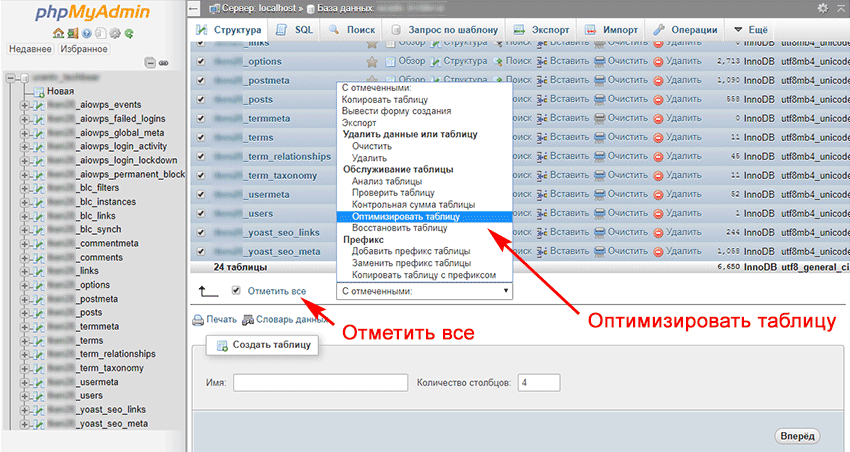
Se il database non si adatta a una pagina, è necessario ottimizzare le tabelle su ogni pagina. Puoi ottimizzare tutte le tabelle o solo quelle più grandi. La dimensione della tabella è indicata nella colonna Dimensione.

Un risultato vuoto significa che non è stato ottimizzato nulla perché le tabelle sono già ottimizzate dal plugin che è installato sul sito.
Plugin WordPress per l'ottimizzazione del database
I 4 migliori plugin per l'ottimizzazione del database in ordine di funzionalità crescente.
Eseguire un backup del database prima di utilizzare questi plugin. Alcuni dei plugin rimuovono i post che hanno lo stato Bozza. Assicurati che tutte le bozze siano pubblicate.
WP Sweep

Spero che l'articolo sia stato utile. Lascia commenti.
mi chiedevo
come pulire il database del blog wordpress?
Ho cercato su Internet e ho trovato articoli interessanti, che cito qui (nessuna modifica)
—
WordPress di gran lunga il miglior motore per creare il tuo diario elettronico su Internet. Ma purtroppo ha i suoi lati negativi. Il problema più grande è l'uso del database.
In questo post ti dirò come puoi ottimizzare tu stesso il database senza ricorrere all'aiuto dei plugin. WordPress in un paio di clic. Prima di tutto, vai al pannello di controllo del tuo sito e da lì a PhpMyAdmin.
Passaggio 1. Elimina le copie di backup dei post (le cosiddette revisioni)
Il nostro problema. WordPressè progettato in modo tale che quando si scrivono nuovi post (o si modificano quelli vecchi), periodicamente (circa una volta al minuto) ne crei copie di backup, che possono essere chiaramente viste in fondo alla pagina, quando si lavora con un nuovo o correggere un vecchio post. Ma la cosa più interessante è che dopo la pubblicazione della versione finale del post, il motore di WordPress non elimina automaticamente questi backup (revisioni dei post). Si scopre che durante il lavoro a lungo termine con un post nel database, da un paio di copie di questo post all'infinito possono rimanere.
Soluzione a questo problema. Nel pannello PhpMyAdmin il nostro database, vai alla scheda SQL. Apparirà una finestra per la creazione di una query al database. Incolla la seguente query nella finestra ed eseguila premendo il pulsante OK:
ELIMINA DA wp_posts DOVE post_type = "revisione";
Richiedi chiarimenti. Tavolo wp_posts ha un campo tipo_post. Può avere uno dei seguenti valori: "post", "page" o "revision". Perché vogliamo sbarazzarci di tutti i post di riserva, il nostro valore è la "revisione". Basta eseguire il comando per rimuovere tutti gli elementi nella tabella wp_posts, in cui il campo tipo_postè uguale a "revisione".
Passaggio 2: rimuovere i commenti SPAM
Il nostro problema. Tutti i commenti che almeno una volta hanno colpito il blog rimangono per sempre nel database. Ciò include commenti approvati, eliminati e spam.
Soluzione a questo problema. Nel pannello PhpMyAdmin il nostro database, vai alla scheda SQL. Apparirà una finestra per la creazione di una query al database. Incolla la seguente query nella finestra ed eseguila facendo clic sul pulsante OK:
ELIMINA DA wp_comments DOVE comment_approved = "spam";
Molti blog hanno un gran numero di commenti che non vengono affatto presi in considerazione. Per eliminarli tutti, eseguire il seguente comando nella stessa finestra, dopo aver eliminato il prompt precedente:
ELIMINA DA wp_comments DOVE comment_approved = "0";
Richiedi chiarimenti. Tavolo wp_commenti contiene un campo denominato commento_approvato. È qui che viene apposto un segno per ogni commento: approvato - 1, cancellato o non ancora approvato - 0, spam - spam. Eseguendo questi comandi uno per uno (tra virgolette singole cambiamo i valori a turno, cioè prima eseguiamo con il valore ’0? , poi - ’1? e infine - 'spam', quindi rimuoviamo tutti i commenti che corrispondono ai nostri criteri.
Righe del database WordPress predefinite, ad es. vengono creati al momento dell'installazione del motore. Molti plugin creare le loro righe (tabelle) nel database WordPress e non cancellarli dopo la loro disattivazione. Il problema si risolve semplicemente cancellando manualmente tali righe. E per facilitare la ricerca di righe extra, ecco un elenco di righe che dovrebbero essere nel database per impostazione predefinita:
wp_commenti
wp_links
wp_opzioni
wp_postmeta
wp_posts
wp_terms
wp_term_relationships
wp_term_tassonomia
wp_utentemeta
wp_users
Attenzione! Prima di eliminare le righe extra, assicurati che:
1. Il tuo database viene salvato, nel caso tu abbia già dei contenuti del blog.
2. Assicurati che il plugin di cui vuoi eliminare le tabelle non sia più in uso (disattivato).
tag: wordpress, database, ottimizzazione database, pulizia database,plugin
http://m-media.su/chistka-bazy-dannyx-wordpress.html
Cosa è buono wordpress? Il fatto che, come la plastilina, prenda la forma desiderata con un certo sforzo.
Cosa è buono wordpress? Ha un gran numero di plugin che ti permettono di allegare qualsiasi funzionalità al blog.
Tutto sembra meraviglioso e meraviglioso.
Ma nei plug-in c'è una proprietà spiacevole. Di solito lasciano molti record nel database, in particolare nella tabella wp_opzioni. E se hai rimosso il plug-in, queste voci si trasformano in spazzatura.
wp_opzioniè una tabella di database wordpress molto importante. In cui sono memorizzate le impostazioni del blog.
Cosa c'è di sbagliato nella spazzatura in un database? Gonfia il database e ne aumenta le dimensioni.
Un database più grande significa blogging più lento.
Il rallentamento del funzionamento del blog comporta già altre spiacevoli conseguenze.
Oggi ti mostrerò un plugin che ti permetterà di mantenere la tua tabella wp_opzioni In ordine.
Pulisci opzioni: ti aiuta a ripulire la tabella wp_options dalla spazzatura
- Scaricalo dal link;
- Carica nella cartella dei plugin
- Attiva il plugin;
Prima di qualsiasi manipolazione con il database, facciamo una copia di backup. In caso di pulizia non riuscita.
Andiamo a Strumenti e scegli l'oggetto Opzioni pulite
Il plugin ha una traduzione russa, in modo che sia più facile lavorarci.
Innanzitutto, il plugin mostra quante opzioni contiene la tabella wp_opzioni.
Nel caso di questo blog, il plugin trovato 368 record.
Quindi ci viene data la possibilità di impostare filtri per la ricerca.
Ce ne sono solo due:
- Non mostrare le opzioni di base note di WordPress per questo "Trova" (se selezioni questa casella, il plug-in filtrerà le opzioni di sistema)
- Non mostrare avvisi di sintassi alternativi per questo "Trova" (qui per scelta, non ho compreso appieno il significato di questa opzione)
Premere: trovare record orfani
Stiamo aspettando che il plugin analizzi e ci dia il risultato.
Dopo l'analisi, il plugin emetterà: Possibili opzioni orfane
L'elenco si presenta così:
Opzione e query pronta per la ricerca su Google.
Qui non puoi avere paura e spuntare le opzioni non è la fase finale. L'eliminazione non avverrà immediatamente.
Dopo aver selezionato le opzioni, fare clic su: Visualizza le informazioni nelle opzioni selezionate
L'output è una tabella:
- colonna – nome dell'opzione;
- colonna – valore dell'opzione;
Ora devi confermare la tua intenzione di rimuovere queste opzioni.
Se siete d'accordo:
Celebriamo - Sì, rimuovi TUTTE queste opzioni dalla tabella wp_options.
Fare clic su - inviare
In realtà è tutto. Opzioni spazzatura rimosse dalla tabella wp_opzioni. Il nostro blog è diventato più veloce.
http://webmasterprof.ru/stati/wordpress-stati/operaciya-chistim-wp_options-v-wordpress.html
E un altro articolo (molto simile al primo, ma un po' di più)
L'altro giorno ho ricevuto un'e-mail da un hoster che diceva che il mio limite del disco rigido stava lentamente volgendo al termine (inaspettatamente).
Come al solito, guardando un po' in basso, sono entrato nel mio edificio e non c'era davvero più spazio libero.
Dopo aver frugato in giro, ho trovato lo sfortunato divoratore e ho persino tirato un sospiro di sollievo - Il mio prossimo satellite su WordPress.
Bene, dove stai andando. Wordpress sta gridando dappertutto - uuu ya zer gud. Ma mi piace questo CMS solo per la semplicità di creare tutti i tipi di spazzatura Internet (sebbene ci siano soluzioni CMS più convenienti e razionali per i satelliti). Per il resto, lo stesso WordPress solo stress. Bene, scherza con lei, torniamo al problema ..
Pulizia del blog di WordPress
Il mio satellite in sovrappeso ha iniziato a occupare più di 50 MB in un gate. (Per confronto, questo blog su DLE 8.5, al momento della pubblicazione, richiedeva solo 10 metri). Naturalmente, mi sono indignato profondamente per questa circostanza. Bene, non è che ho ucciso una lepre nel campo con una pala per cinque cappelli, ma anche così ... Spreca 50 mb nel vuoto.
Si è scoperto che non ho ottimizzato affatto questo blog, è scivolato in qualche modo. Ma a causa delle circostanze, ci sono arrivato e mi sono ricordato di aver perso proprio questo momento nel mio ultimo articolo sull'ottimizzazione del sito web su WordPress.
Così ho deciso di correggermi e descrivere cosa è meglio fare quando si crea un blog, o, come me, quando diventa davvero stretto.
La causa di questo problema (eccesso di spazio su disco rigido) era un database MySQL eccessivamente gonfio.
Perché WordPress occupa così tanto spazio?
WordPress è stato creato come Sistema di gestione dei contenuti(Content Management System) per le bionde (non è una cosa seria), che continuamente confondono, cambiano e dimenticano, quindi questo CMS crea una copia di backup ogni volta che il materiale cambia (metà, e così via, fino all'esaurimento del limite).
Naturalmente, dopo che abbiamo pubblicato il materiale e siamo soddisfatti del risultato, non abbiamo bisogno delle sue copie di backup.
E se non siamo bionde rosa nei nostri cuori, allora non abbiamo bisogno di questa funzione.
Ma come impedire a WordPress di eseguire il backup?
Per questo abbiamo bisogno di:
1) via FTP (è meglio utilizzare il client FTP - FileZilla) dalla cartella principale del sito, scaricare il file wp-config.php
2) Aprilo in Notepad++ o WordPad e trova le seguenti righe:
/** Il tipo Fascicolazione database. Non cambiarlo in caso di dubbio. */
define('DB_COLLATE', ");
Dopo di loro, incolla quanto segue:
define('WP_POST_REVISIONI', false);
3) Salva e carica di nuovo sul server nella radice del dominio com'era.
Questa manipolazione disabiliterà la funzione di backup., ma se vuoi conservarlo comunque, ma in un volume più piccolo, cambia il valore "falso" in un numero che indicherà il numero massimo di copie salvate di ciascun materiale (ad esempio due):
define('WP_POST_REVISIONI', 2);
Questo è tutto ciò che puoi dire. Ma se il tuo blog non è stato creato ieri ed è già riuscito ad accumulare qualsiasi cestino di backup, puoi eliminarlo.
Come eliminare le copie di backup dei materiali?
C'è un buon plugin per la revisione dell'eliminazione, che ti permetterà di eliminare tutte le copie non necessarie.
Ma è più facile per me fare tutto questo attraverso il pannello phpMyAdmin(Non mi piacciono questi plug-lag). E ti consiglio. Dal momento che, se decidi seriamente di creare o ottimizzare il sito, semplicemente non puoi fare a meno di conoscere le funzioni di phpMyAdmin, quindi impariamo e ci abituiamo lentamente. Così…
Pulire un blog WordPress senza installare plug-in - tramite il pannello phpMyAdmin.
Per sicurezza, eseguiamo il backup del nostro database MySQL esistente.
1) Dal pannello di controllo dell'hosting DAdmin, ISPmenager, DirectAdmin (o qualcosa del genere), vai al pannello phpMyAdmin.
3) Fare clic sull'opzione "Esporta" (di solito in alto),
4) Seleziona il metodo di compressione zip o Gzip: è quasi viola (di solito in fondo).
5) Premere il pulsante "OK", "Esegui" o "SI" in fondo.
6) E salvalo sul tuo computer. Non dimenticare dove.
Tutto quanto. Riassicurato. Puoi mescolare...
Ancora una volta, ci colleghiamo al database MySQL di cui abbiamo bisogno nel pannello phpMyAdmin e procediamo alla pulizia dei backup.
Per divertimento e informazioni sul lavoro svolto, ricorda il numero accanto alla riga "wp_posts" - il posto occupato.
1) Aprire la finestra di query per questo database (di solito è il pulsante "SQL" con il suggerimento "finestra di query" o simili)
2) E inserisci il seguente comando:
Fare clic su "OK"
Questo comando cancellerà tutte le copie di backup dei tuoi materiali.
Dopo aver completato queste manipolazioni:
- Ottimizza il database MySQL con la query:
OTTIMIZZA TABELLA wp_posts;
Questo è tutto. Osserviamo il risultato della pulizia nella riga "wp_posts".
È così che, attraverso semplici manipolazioni, abbiamo cancellato il database del blog di WordPress.
Ma il mio problema era diverso.
Dato che non sono andato nel pannello di amministrazione di quel blog per molto tempo, non ho cambiato i materiali e, di conseguenza, non sono state create copie di backup ...
C'erano troppi commenti SPAM sul mio blog. Beh, ho dimenticato di proteggere.
Eliminarli a mano è un lavoro ingrato e, da quando abbiamo iniziato a parlare di phpMyAdmin, allora:
Pulizia dei commenti del blog di WordPress tramite il pannello phpMyAdmin.
Per analogia con la manovra precedente:
1) Apri la finestra della query sul database MySQL di cui abbiamo bisogno
2) Immettere il seguente comando:
e fai clic su "OK"
E otteniamo il risultato: SPAM rimosso
Puoi anche eliminare i commenti che si trovano nella coda di moderazione con il comando seguente:
E il comando:
Eliminerai tutti i commenti esistenti.
E per facilitare ulteriormente la lotta allo SPAM, attiva il plugin Akismet
È così che ho ridotto lo spazio di quasi la metà. Scherzo. Oltre a ottimizzare quel blog, ho dimenticato di rimuovere i temi e i plugin di sinistra che stavano consumando la maggior parte dello spazio.
A proposito di plugin.
Molti plug-in durante l'installazione, o meglio, al momento dell'attivazione, creano un campo record per se stessi nel database MySQL.
E dopo aver rimosso il plug-in, il record rimane spesso. Puoi verificarlo lì nel pannello phpMyAdmin
Ecco come appare il database dei modelli di un blog zero WordPress:
wp_commenti
wp_links
wp_opzioni
wp_postmeta
wp_posts
wp_terms
wp_term_relationships
wp_term_tassonomia
wp_utentemeta
wp_users
È auspicabile esaminare più da vicino tutte le altre voci per le somiglianze con i nomi dei plugin.
E se trovi la voce di sinistra, eliminala, ma non dimenticare di salvare una copia di backup, come descritto sopra.
È tutto. Se qualcosa non ha funzionato dopo le manipolazioni nel pannello phpMyAdmin, il sito ha smesso di lampeggiare, ripristina il database salvato.
Ripristino di una copia salvata in precedenza di un database MySQL.
1) Dal pannello di controllo dell'hosting DAdmin (o qualcosa del genere), vai al pannello phpMyAdmin.
2) Seleziona il database MySQL che ci interessa (solitamente si trovano nel menu a sinistra).
3) Fare clic sull'opzione "Importa" (di solito in alto),
4) Fare clic su "Sfoglia"
5) Selezionare il database salvato dal computer.
5) Premere il pulsante "OK", "Esegui", "Esegui" o "SI" in fondo.
6) E guardiamo il risultato, se non si ripristina, riproviamo (a volte si guasta con hoster di bassa qualità).
http://expertinternet.ru/2010/09/02/wordpress.html
Bene, ora tutto. Buona fortuna a tutti.
Periodicamente aggiorno e miglioro i miei vecchi post e scrivo nuovi post direttamente nel pannello di amministrazione di WordPress, e durante tutto questo tempo ho formato così tante revisioni (revisioni intermedie salvate automaticamente) che il loro numero è già andato fuori scala.
Puoi gestire il meccanismo di revisione perfezionandolo per pagine e post, sia globalmente che separatamente per ogni post, utilizzando il file .
Ora vediamo come rimuovere le revisioni non necessarie. Veloce e sicuro.
Rimozione errata delle revisioni (pseudo-pulizia dei salvataggi automatici)
Le revisioni salvate sono nella tabella wp_posts. Puoi trovarli in base al valore del campo post_type - revisione. In RuNet e borghese su molti blog, viene data una dubbia raccomandazione sotto forma di un comando MySQL per rimuovere tutte le revisioni.
ELIMINA DA `wp_posts` DOVE post_type="revision"
Non utilizzare questo metodo! Le revisioni vengono rimosse, ma nel database rimangono molti dei rifiuti tecnici ad esse associati. Pertanto, è più facile utilizzare soluzioni già pronte.
Plugin di ottimizzazione del database
Dopo aver ricercato l'intera gamma di plugin per WordPress, sono giunto alla conclusione che io bisogno del plugin WP-Cleanup.
Ce n'è ancora? plugin WP-Ottimizza, ma è un po' inquietante. Inoltre, non c'è nulla in esso che non sia in WP-Optimize. E puoi ottimizzare il database con lo stesso plugin. Inoltre, se hai WP-Cleanup, Plugin Elimina-Revisione semplicemente non necessario.
Il plug-in WP-Cleanup esegue le seguenti operazioni:
- cancella tutte le revisioni dei post
- rimuove tutti i commenti spam dal database
- rimuove tutti i commenti non approvati dall'autore del blog
- rimuove tutti i tag non utilizzati
- rimuove tutti i metadati dei post inutilizzati
- ottimizza il database MySQL rimuovendo i dati non necessari.
Non male, vero? Devi solo selezionare la casella che richiede l'ottimizzazione e fare clic sul pulsante "Pulisci gli elementi selezionati!".
Database dopo la pulizia con il plug-in WP-Cleanup
La dimensione totale del mio database prima dell'ottimizzazione era 49,8 MB.
Dopo aver ripulito le voci non necessarie, iniziò a pesare 6,5 MB.
Il totale è stato buttato fuori 43,3 megabyte di spazzatura!


Scarica il plugin WP-Cleanup
Ho pulito con successo il mio database con il plugin versione 1.1.0, che ora è stato scaricato da circa 4mila blogger. È possibile scaricare l'ultima versione di WP-Cleanup(//wordpress.org/extend/plugins/wp-cleanup/) sul sito ufficiale.
Installazione plug-in
- Scarica Pulizia WP.
- Decomprimi l'archivio ZIP.
- Carica nella cartella /wp-content/plugins/.
- Accedi al tuo amministratore di WordPress.
- Vai alla sezione [Plugin].
- Attiva il plugin WP-Cleanup.
- Utilizzo del plug-in [Opzioni/WP-Cleanup]
Analoghi WP-Cleanup
- WP-DBManager - c'è l'ottimizzazione e il backup automatici senza la tua partecipazione e l'invio di una copia via e-mail. È possibile ripristinare il database da un backup direttamente nel pannello di amministrazione.
- DB-Optimize - non ci sono impostazioni. Sfortunatamente, il database potrebbe non essere cancellato completamente.
- WP-Optimize - può rimuovere revisioni dei post, bozze salvate, spam e commenti non approvati e ottimizzare le tabelle per ridurne le dimensioni). Il modulo è completamente tradotto in russo e ha la capacità di ottimizzare automaticamente.
- WP Database Cleaner: funzionalità simile a WP-Cleanup, ma senza statistiche del database.
- Ottimizza database dopo l'eliminazione delle revisioni: per ottimizzare il database ed eliminare le revisioni dei post. È possibile specificare il numero massimo di revisioni da salvare, mantenere un registro di ottimizzazione, eseguire l'ottimizzazione con un clic, pulire le singole tabelle e impostare lo scheduler per ottimizzare automaticamente il database senza la tua partecipazione.
- TentBlogger Optimize WordPress Database Plugin per un'ottimizzazione rapida e semplice del database in un paio di clic.
Se utilizzi WordPress da molto tempo, è probabile che tu debba ripulire il tuo sito. Eliminazioni regolari ti permetteranno di ridurre le dimensioni del tuo databad, il che a sua volta significherà file di backup veloci e di piccole dimensioni. Nell'articolo di oggi, ti mostreremo come ripulire il database di WordPress.
Quando usi WordPress, il tuo database accumula molti dati aggiuntivi come revisioni dei post, commenti spam, plug-in che non usi più e altro ancora. La rimozione di questi dati non necessari può ridurre significativamente le dimensioni del database, accelerando il processo di backup e aggiungendo alcune prestazioni al sito. Per lo meno, non ha senso archiviare i dati in un database che non verrà mai utilizzato in seguito.
Diamo un'occhiata ai modi per "ripulire" il tuo database WordPress.
Fai un backup prima di iniziare!
Prima di fare qualsiasi cosa, fai un backup completo del tuo sito web. Le modifiche apportate dal plug-in di pulizia dei rifiuti sono irreversibili. Anche se queste modifiche non influiscono sui tuoi post o commenti, è sempre meglio giocare sul sicuro.
Ripulire il database di WordPress con WP-Sweep
Prima di tutto, dovrai installare e attivare il plugin WP-Sweep. Dopo l'attivazione, vai alla sezione Strumenti » Sweep per ripulire il database.

Il plug-in analizzerà il tuo database WordPress e visualizzerà un rapporto su quanta spazzatura puoi ripulire. Il report del plug-in è suddiviso in diverse sezioni per post, commenti, metadati utente, opzioni, termini e ottimizzazione del database.

Puoi esaminare ogni elemento trovato in dettaglio e ripulirlo uno per uno, oppure puoi scorrere la pagina verso il basso e fare clic su spazza tutto per ripulire tutta la spazzatura nel database di WordPress.
La pulizia potrebbe richiedere del tempo a seconda delle dimensioni del database. WP-Sweep visualizzerà i progressi aggiornando le statistiche sulla pagina.
Vantaggi di WP-Sweep rispetto a WP-Optimize?
Ti starai chiedendo perché stiamo scrivendo di WP-Sweep quando c'è un altro plug-in WP-Optimize molto popolare che esegue essenzialmente le stesse funzioni.
Un altro importante elemento di differenziazione è che WP-Sweep utilizza il più possibile le corrette funzioni di eliminazione di WordPress invece di eseguire direttamente le query MySQL.
Cosa pulisce WP-Sweep?
WP-Sweep utilizza le corrette funzioni di eliminazione di WordPress per ripulire il database. Al momento della stesura di questo documento, si occupa di:
- Post revisioni
- Bozze salvate automaticamente
- Commenti rimossi
- Commenti non confermati
- Commenti che sono spam
- Metadati dei post inutilizzati
- Metadati dei commenti inutilizzati
- Metadati utente inutilizzati
- Relazioni a termine inutilizzate
- Termini inutilizzati
- Metadati del post duplicati
- Metadati dei commenti duplicati
- Metadati utente duplicati
- Variazioni intermedie
- Ottimizzazione delle tabelle del database
- oIncorpora la cache nei metadati dei post
Ecco fatto, speriamo che questo articolo ti abbia aiutato a ripulire la spazzatura dal tuo sito WordPress con WP-Sweep.
Per tutte le domande e feedback, si prega di scrivere nei commenti qui sotto.
Non dimenticare, se possibile, di valutare le tue voci preferite con il numero di stelle a tua discrezione.
 sushiandbox.ru Mastering PC - Internet. Skype. Social networks. Lezioni su Windows.
sushiandbox.ru Mastering PC - Internet. Skype. Social networks. Lezioni su Windows.


